
Există mai multe motive pentru care ați putea fi forțat ștergeți contul Gmail Complet, bine pentru că v-ați săturat de acest serviciu de e-mail, pentru că nu doriți să continuați să fiți o sursă de date pentru Google, pentru că ați încetat să utilizați contul și doriți să vă colectați e-mailurile într-un singur cont ...
Indiferent de motivul care v-a obligat să ajungeți la acest punct, înainte de a continua închiderea contului permanent, trebuie să luăm în considerare o serie de aspecte pe care, dacă nu le cunoașteți, le pot face regândind ideea de a scăpa de contul dvs. Gmail.

Gmail nu este doar un cont de e-mail

Spre deosebire de alte conturi de e-mail precum Yahoo și altele alternative la Gmail mai puțin cunoscute și care nu oferă servicii suplimentare, un cont de Gmail este poarta către întregul ecosistem de servicii pe care Google pune la dispoziția noastră, cum ar fi smartphone-uri Android, YouTube, Google Maps, Google Drive, Google Photos, Classroom, suita de birouri Google, Google Meet ...

Un cont de e-mail Microsoft Outlook, Funcționează similar cu cel oferit de Google cu Gmail. Pentru a utiliza Windows, este necesar dacă sau dacă un cont în Outlook (conturile Hotmail sunt valabile și), precum și dacă doriți să utilizați serviciile platformei Xbox a aceleiași companii.
Ce se întâmplă dacă închid un cont Gmail
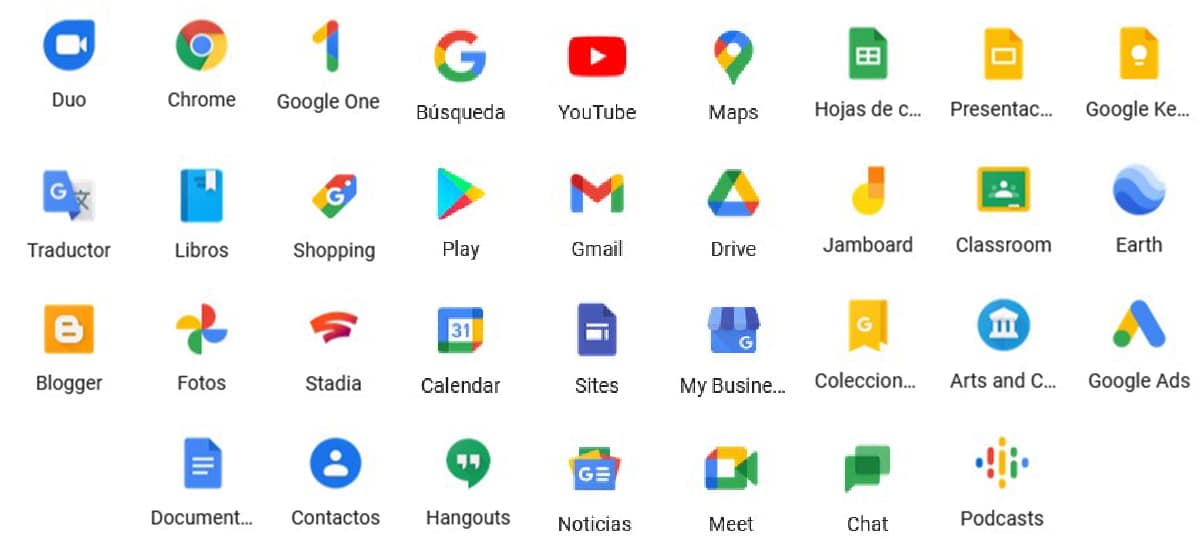
De fapt, atunci când deschidem un cont Gmail, nu deschidem un cont într-un client de e-mail, deschidem un cont în Google ceea ce ne oferă acces la întregul ecosistem de aplicații și servicii pe care ni le pune la dispoziție, majoritatea complet gratuit.
În acest fel, la fel ca în cazul unui cont Outlook, dacă închidem contul Gmail, vom înceta să mai putem folosi fiecare dintre aceste servicii.
În plus, vom pierde tot conținutul pe care l-am cumpărat anterior, fie că sunt cărți, filme, aplicații, muzică, reviste ... și conținutul în care am stocat ambele Google Foto ca în Google Drive, precum și toate e-mailurile pe care le-am trimis și le-am primit din cont.

Vom face și noi nu mai folosi toate abonamentele că avem active asociate contului. Dacă acesta este unul dintre motivele pentru care ați decis să vă închideți contul Gmail, trebuie să știți că este posibil să vă dezabonați de la abonamente fără a fi necesar să închideți contul și să pierdeți tot conținutul asociat acestuia.
Trebuie doar să accesați Magazin Play (din aplicație sau prin intermediul site-ului web), să faceți clic pe Abonamentele mele și ștergeți toți cei de la care doriți să vă dezabonați.
La ștergerea unui cont, dacă avem un smartphone asociat contului, acesta nu va mai funcționa, așa că va trebui să folosim un alt cont sau să creăm unul nou. Dacă depozităm contactele din Gmail, precum calendarul, se vor pierde.
Cum se face o copie de rezervă a contului nostru Google
Dacă aveți clar că a sosit momentul să vă închideți contul Gmail, primul lucru de făcut este un copie de rezervăDeoarece după ștergerea contului, nu va mai putea fi accesat.

Spre deosebire de Facebook, nu avem o perioadă de grație de 30 de zile pentru a ne putea recupera din nou contul cu tot conținutul său, așa că, înainte să regretăm, trebuie să facem o copie de rezervă a întregului conținut stocat în contul nostru gigant de căutare.
Iată pașii de urmat faceți o copie de rezervă a contului nostru Google (inclusiv detaliile contului Gmail):
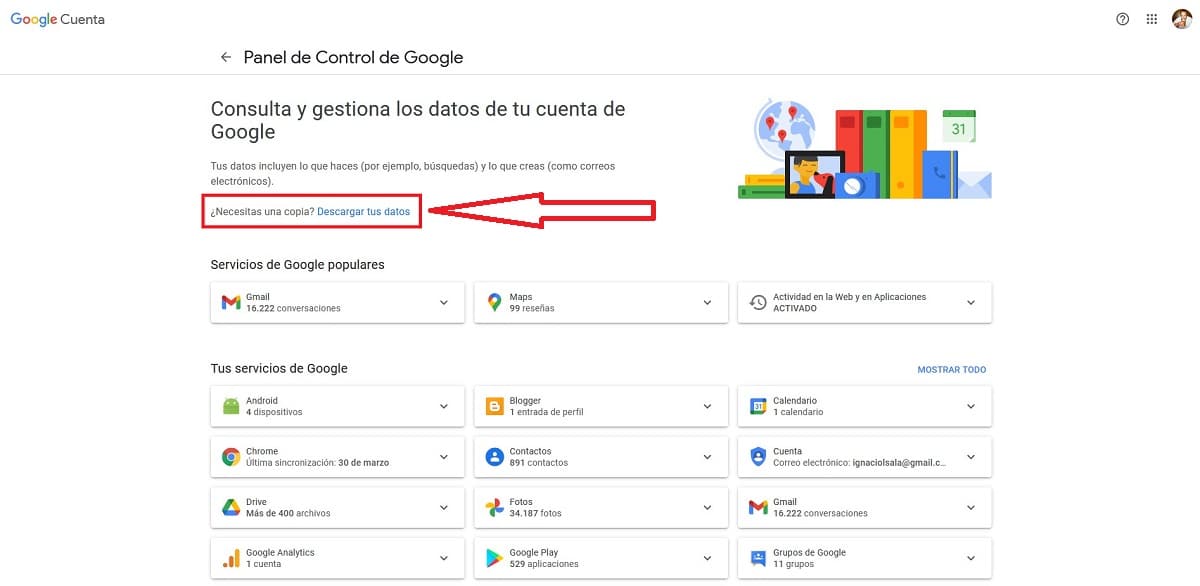
- Primul lucru pe care trebuie să-l facem este conectați a la informații din contul nostru Google.
- Pentru a face o copie de rezervă a tuturor datelor noastre, trebuie să facem clic pe opțiune Descarcă-ți datele.
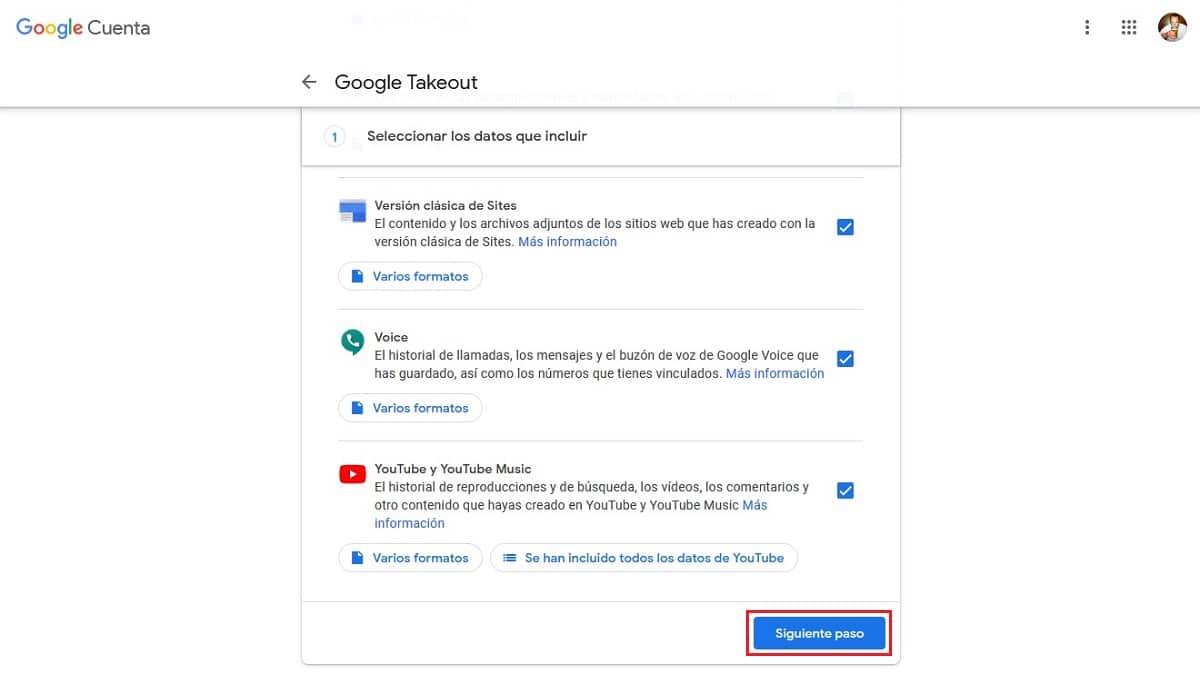
- Apoi, vor fi afișate toate serviciile pe care le folosim de la Google care stochează informații despre noi. În mod implicit, toate aceste servicii sunt selectate pentru backup. La sfârșitul acestei pagini, faceți clic pe Urmatorul pas.
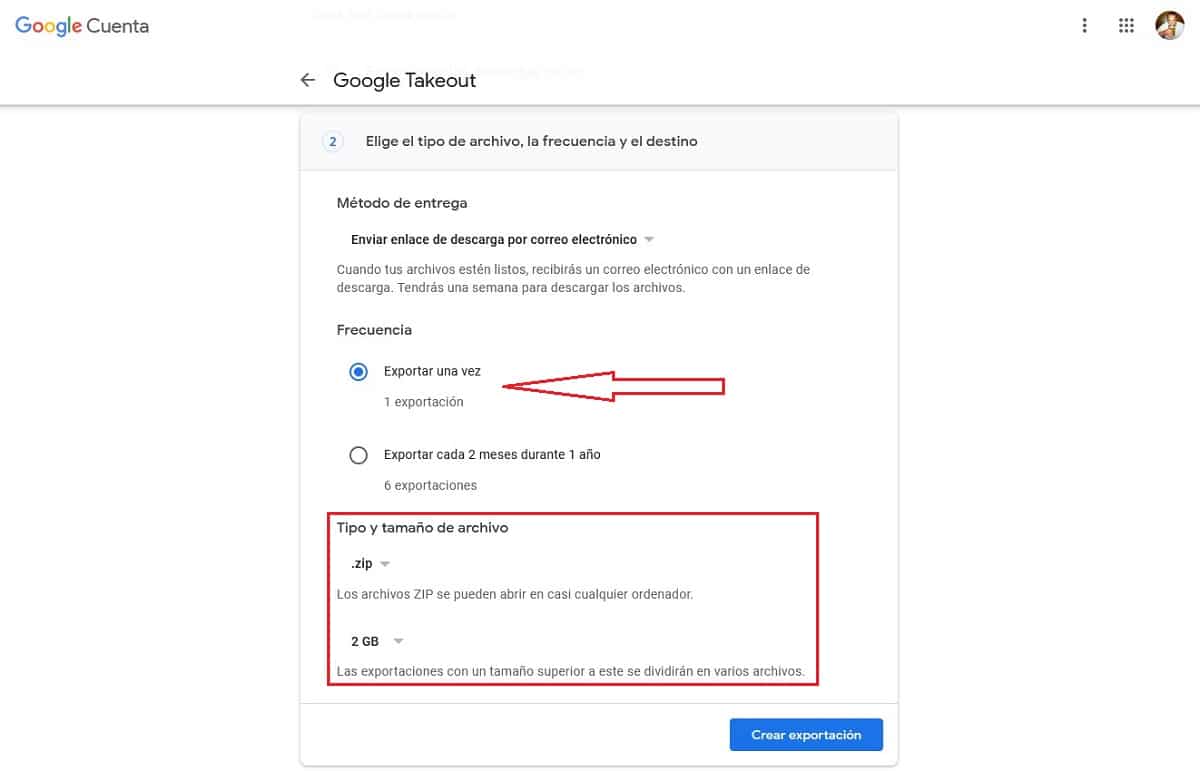
- Apoi, trebuie să selectăm Exportați o dată, deoarece vom efectua acest proces doar o singură dată înainte de a continua închiderea contului. Atunci selectăm formatul și dimensiunea fișierului care ocupă fiecare dintre fișierele care vor face parte din copie de rezervă.
Pentru a dezarhiva aceste fișiere, trebuie doar să facem clic pe primul, Windows se va ocupa de restul.
- În cele din urmă facem clic pe Creați export.
Cum să ștergeți definitiv un cont Gmail
Pentru a închide contul nostru Gmail permanent și fără posibilitatea de a-l recupera, trebuie să parcurgem pașii pe care îi detaliem mai jos.
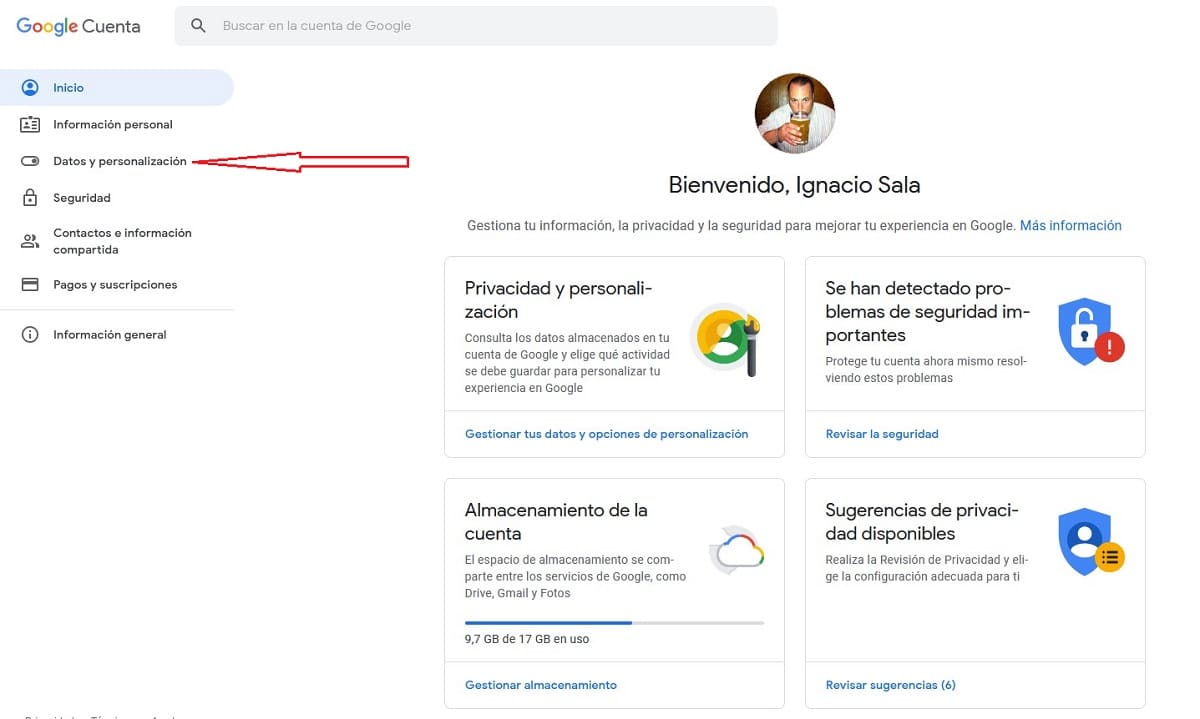
- În primul rând, trebuie să ne accesăm Cont Google.
- Accesăm fila Date și personalizare.
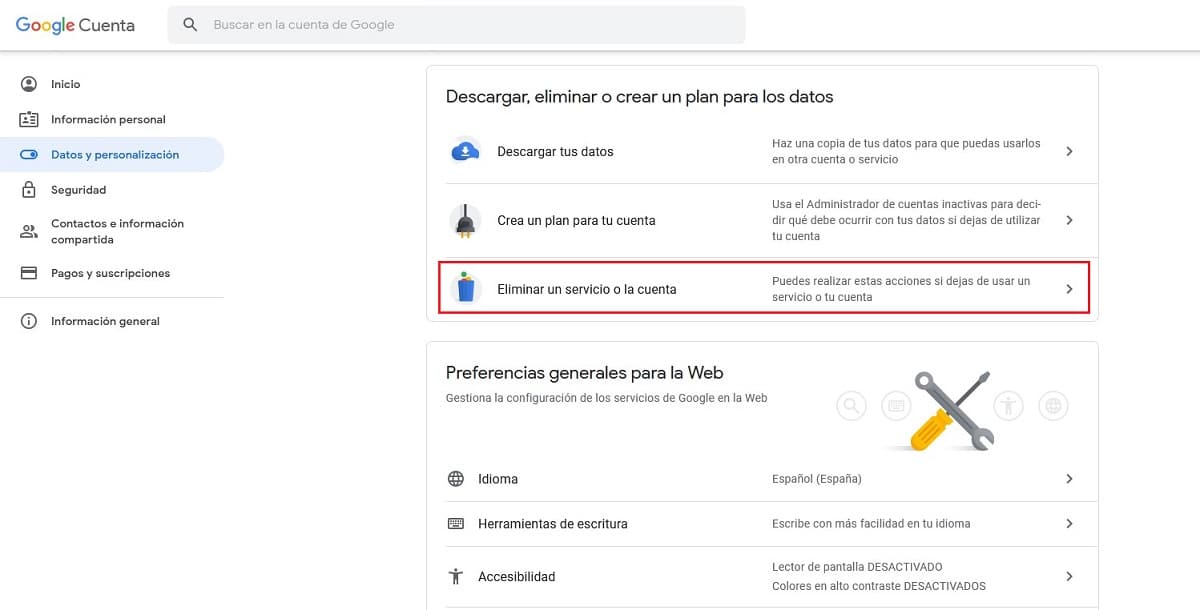
- Derulăm în jos până la secțiune Descărcați, ștergeți sau creați un plan de date.
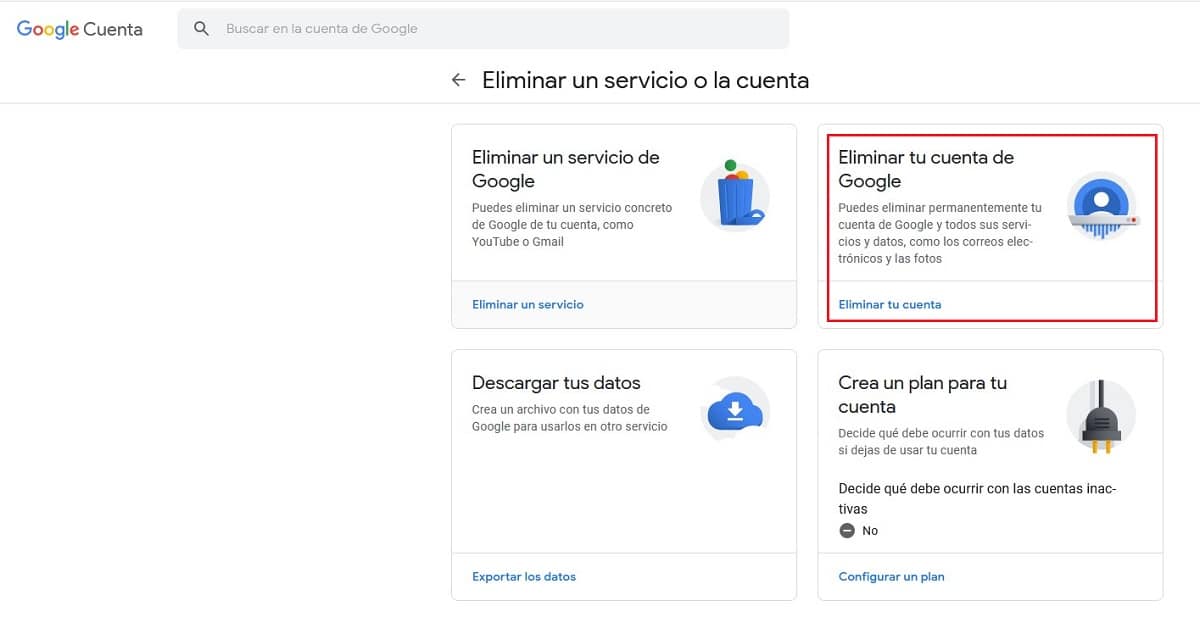
- În această secțiune, faceți clic pe Ștergeți un serviciu sau un cont.
- Apoi, selectăm, Ștergeți contul dvs. Google.
- apoi, introducem datele contului pe care vrem să-l ștergem.
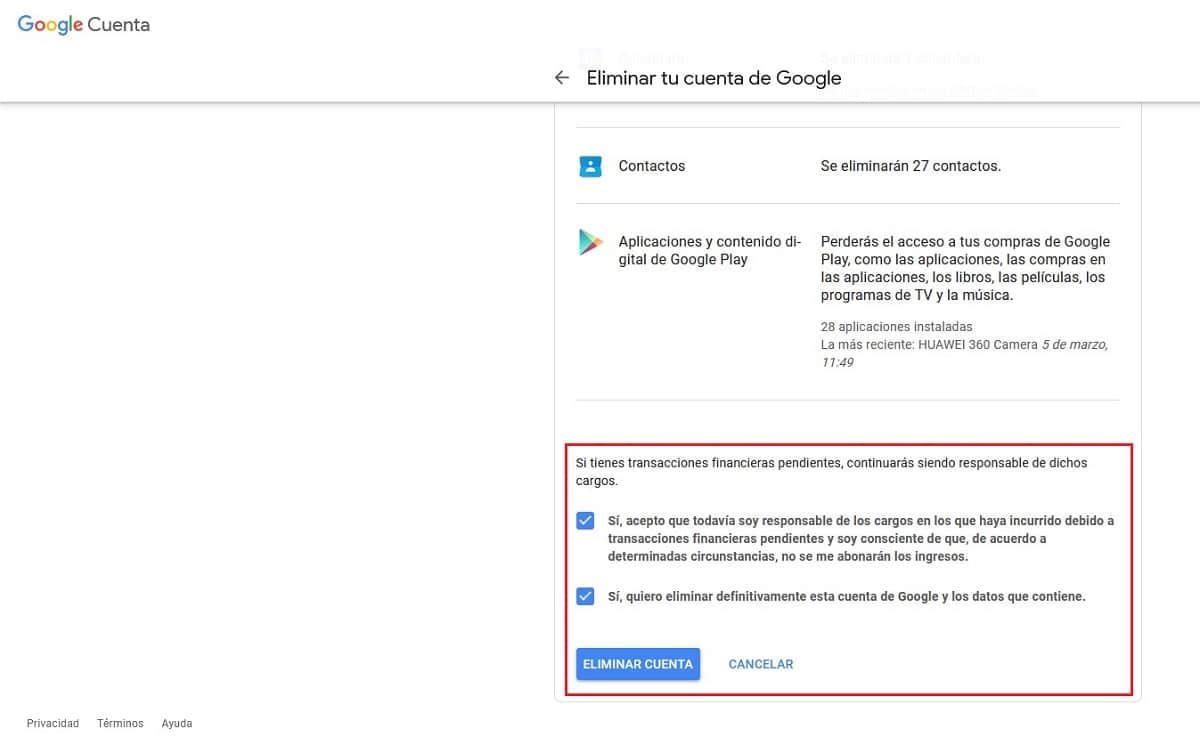
- În cele din urmă, va fi afișat un mesaj în care ne avertizează despre ce înseamnă ștergerea contului și tot conținutul care trebuie eliminat.
- Pentru a continua cu procesul de eliminare, trebuie bifați casetele:
- Da, accept că sunt în continuare responsabil pentru acuzații ...
- Da, vreau să șterg definitiv acest cont Google și datele pe care le conține.
- Pentru a continua să ștergeți contul Google, faceți clic pe buton Ștergeți contul.
Cum se recuperează un cont Gmail șters

Google afirmă pe tot parcursul procesului de ștergere a contului că acest proces este ireversibil și că nu este posibilă recuperarea contului. Cu toate acestea, dacă asta ne oferă posibilitatea de a încerca să o recuperăm atâta timp cât nu a trecut mult timp.
Dacă îl ștergem recent, vom putea recupera tot conținutul pe care le-am stocat în cont. Cu toate acestea, dacă au trecut câteva săptămâni, este probabil ca, deși putem recupera numele contului, tot conținutul asociat a fost complet eliminat.
la recuperați un cont Gmail pe care l-am șters, trebuie să accesăm acest link și răspundeți corect la toate întrebările pe care ni le pun.
Sfaturi pentru a răspunde la formularul de recuperare a contului
În timpul acestui proces, Google dorește să se asigure că am fost proprietarul de drept al contului în trecut, așa că ar trebui să încercăm să răspundem la toate întrebările. Dacă nu cunoaștem răspunsul la o întrebare, trebuie oferiți răspunsul pe care îl considerăm cel mai potrivit.
Un alt aspect de care trebuie să ținem cont este să încercăm să efectuăm această operație un dispozitiv și o locație pe care le-am folosit anterior pentru a accesa contul, fie că este vorba de un computer, tabletă sau smartphone și de a folosi același browser, fie de acasă, fie de la serviciu, de unde ne-am conectat anterior.
Unul dintre cei mai importanți pași este să cunoașteți atât parola, cât și răspunsul la întrebarea de securitate. Dacă nu ne amintim parola, putem introduceți ultima pe care ne amintim că am folosit-o.
În ceea ce privește răspunsul la întrebarea de securitate, dacă răspunsul este Alicante, încercați Alacant, dacă răspunsul în Francisco, încercați Paco, dacă răspunsul este Barcelona, încercați BCN ... altele variante de răspuns pe care le cunoașteți dar că este posibil să fi scris în alt mod.
Dacă în timpul procesului vă solicită să introduceți o adresă de e-mail pe care o aveți la îndemână în acel moment pentru recuperarea contului, introduceți cea cu care ați fost asociat anterior, deoarece acesta va fi contul în care veți primi notificări despre procesul de recuperare a contului dvs..
Dacă nu primiți niciun mesaj în acest cont de e-mail, verificați regulat folderul SPAM al clientului dvs. de e-mail, un e-mail cu subiectul Interogarea dvs. către echipa de asistență Google.
În niciunul dintre aceste e-mailuri, Google nu vă va cere niciodată să introduceți sau să parolați într-un e-mail sau într-un SMS. Trebuie să scriem aceste date numai atunci când accesăm serviciile Google.